PPT微课已成为现代教育传播的一种重要方式。但要如何录制一堂既专业又吸引人的PPT微课呢?接下来我将结合实例详细阐述怎样录制ppt微课步骤和要点。
在开始之前我们必须明确微课的主题和目标,这有助于我们聚焦内容,避免偏离中心。紧接着挑选适合的PPT模板并精心准备内容,确保文字和图片的清晰度与合理性。
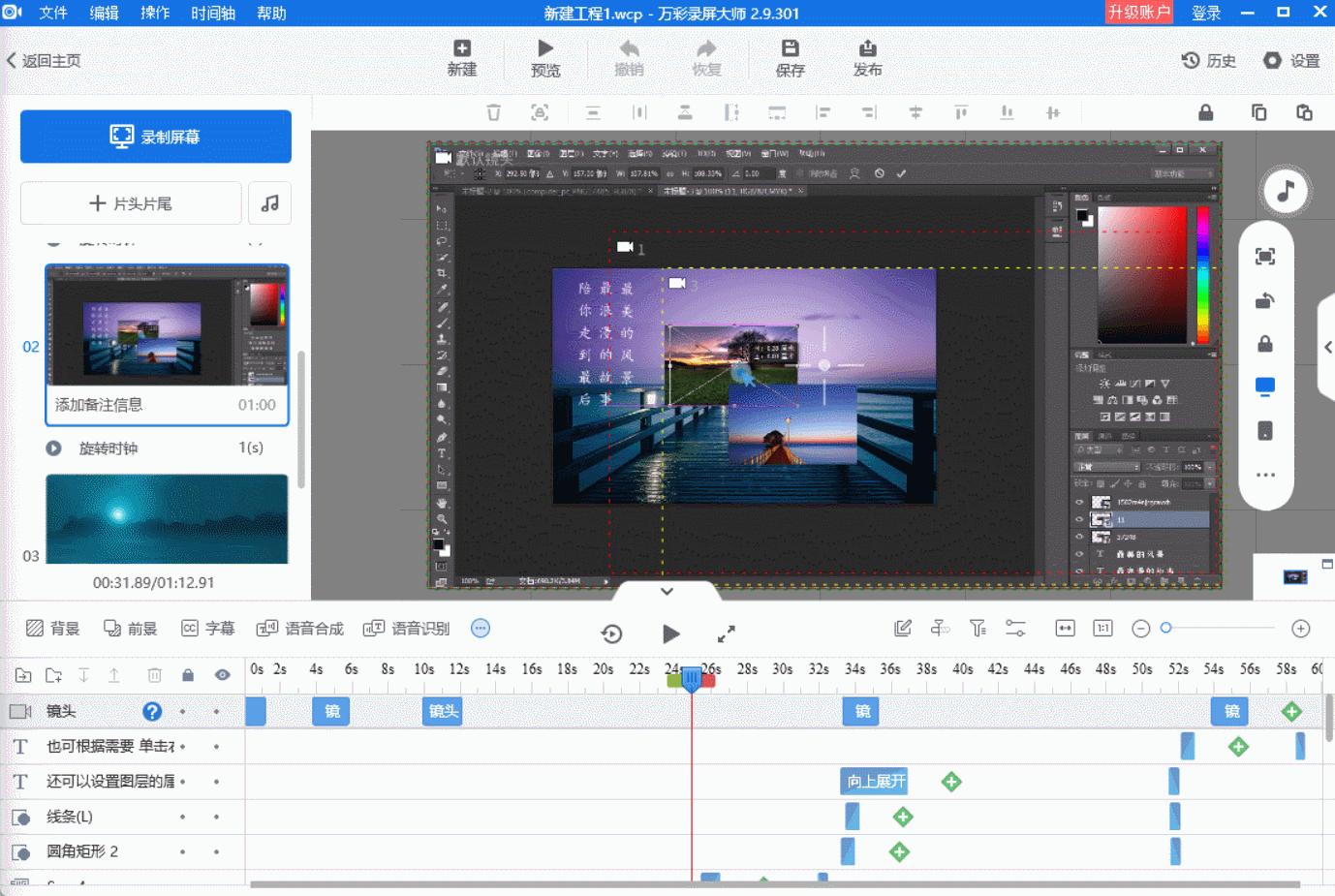
设备方面选择一台性能稳定的电脑和高质量的录音设备是至关重要的。这可以确保录制过程中不会出现技术故障,从而影响微课的质量。
录制软件方面我强烈推荐使用万彩录屏大师。其简单易用的操作界面和强大的功能,使得PPT微课的录制变得轻而易举。安装并设置好软件后我们就可以开始录制了。
举个例子如果我们想要录制一堂关于“中国历史概述”的微课,可以这样操作:
1、导入PPT:在万彩录屏大师中轻松导入已准备好的PPT。

2、选择录制区域:根据需要选择全屏或特定区域录制,确保PPT内容完整展示。
3、检查音频:确认麦克风状态并调整音量,确保声音质量。
4、开始录制:点击录制按钮,边展示PPT边进行讲解。
5、结束录制:完成后保存视频,准备进行后期处理。
后期处理是提升微课质量的关键步骤。我们可以利用万彩录屏大师提供的工具进行剪辑、添加背景音乐等,使微课更加生动有趣。完成后就可以将微课发布到各大在线教育平台供学生们学习。
在录制过程中语速、条理和逻辑性是关键。适中的语速能让学生更好地吸收知识,而条理清晰、逻辑严密的讲解则能帮助学生更好地理解内容。
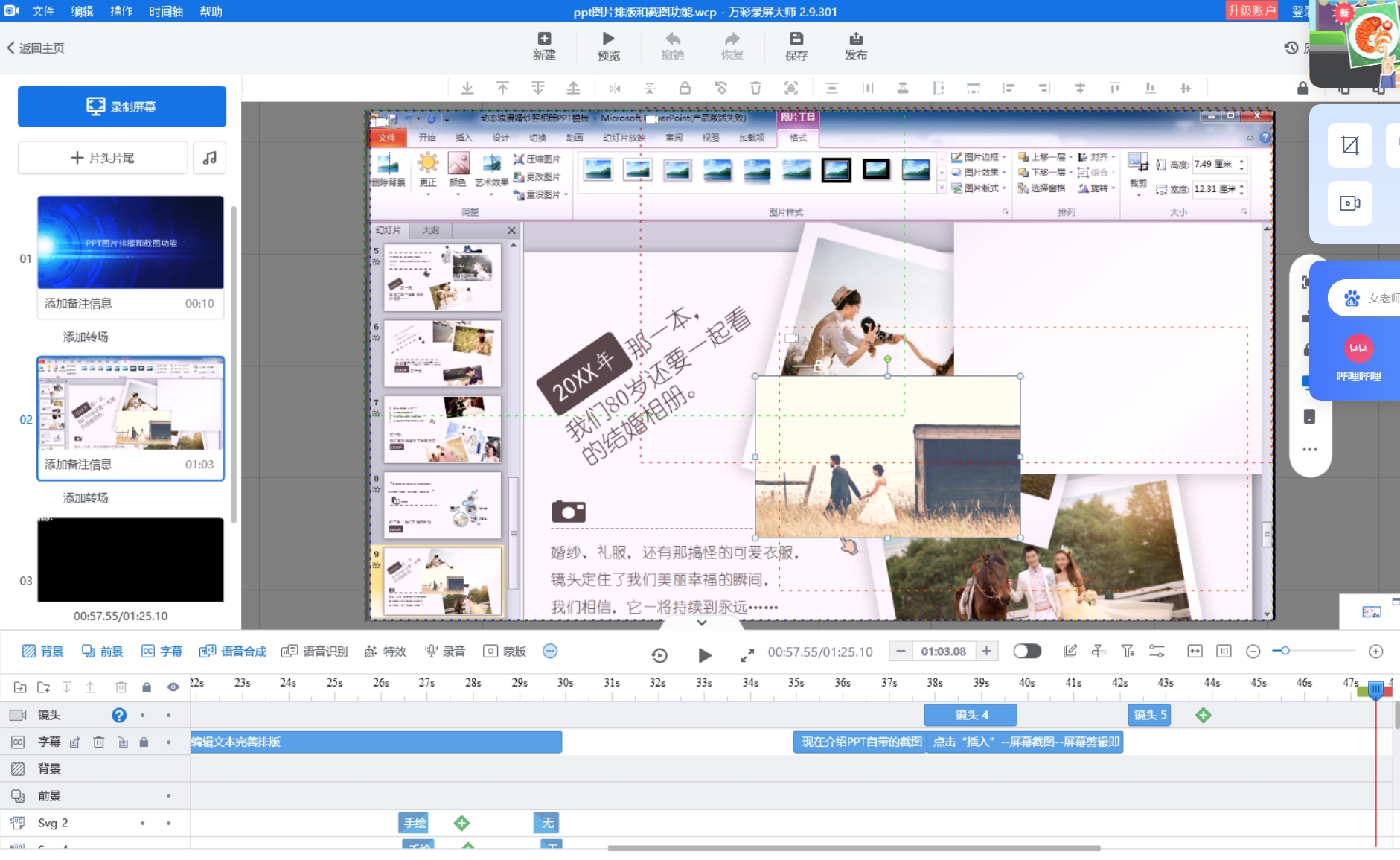
总之怎样录制PPT微课并不复杂。只要明确目标、准备好设备和软件、注意录制细节,并做好后期处理,就能轻松完成高质量的微课录制。希望这些建议能帮助大家更好地掌握怎样录制PPT微课的方法,制作出更多优秀的微课作品。
万彩录屏大师官方下载网址:https://www.wcapture.cn/download